Internet Explorer でアドレスバーが表示されなくなった場合、以下の操作で表示することができます。
アドレスバーとは、Internet Explorer の画面上部にあるホームページアドレス(URL:「http://」から始まる文字列)を表示しているバーを指します。
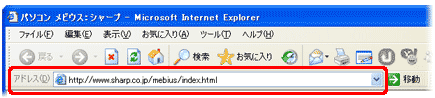
※ ここでは、Internet Explorer 6.0 で操作する場合について説明します。
- Internet Explorer を起動します。
- 「表示」メニューをクリックし、「ツールバー」−「アドレスバー」の順にクリックし、「アドレスバー」の項目にチェックがはいっている状態にします。
画面上部にアドレスバーが表示されます。
すでに「アドレスバー」の項目にチェックがはいっているにもかかわらず、アドレスバーが表示されない場合は、アドレスバーが画面の端に移動したために見えていない可能性があります。その場合は以下の手順に従って操作してください。

- 「Internet Explorer」を起動します。
- 「表示」メニューをクリックし、「ツールバー」−「ツールバーを固定する」の順にクリックして、「ツールバーを固定する」のチェックを外します。
【補足】
すでに「ツール バーを固定する」のチェックが外れている場合は、そのままチェックの付いていない状態にしておきます。
- ツールバー上に「アドレス」と表示されている箇所がないか確認します。
- 「アドレス」と表示されている箇所の左側の縦線(アドレス バーの境界線)にマウスカーソルを重ねます。
マウスカーソルが、左右を指す矢印に変わります。
- 任意の位置にドラッグし、アドレス バーを表示します。
- アドレス バーが画面の左端に移動している場合は、右側にドラッグします。
- アドレス バーが画面の右端に移動している場合は、左側にドラッグします。
【補足】
位置を確定後、アドレスバーの位置が変わらないようにする場合は、手順2.の操作で「ツールバーを固定する」にチェックをいれてください。
現在の位置で固定されます。